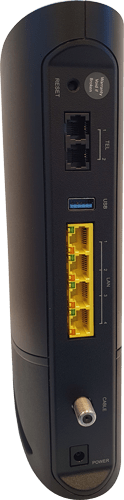TG3442 Entenda as luzes do modem Wi-Fi e para que serve cada entrada
263 votos
Saiba para que servem as entradas do seu modem Wi-Fi e quando usá-las.
-
Passo 1
DS:
ㅤ
Aceso – indica que o modem Wi-Fi está recebendo dados da rede.
ㅤ
Piscando – indica que o modem Wi-Fi está tentando se conectar à rede.
ㅤ
Apagado – indica que o modem Wi-Fi não está conectado à rede.
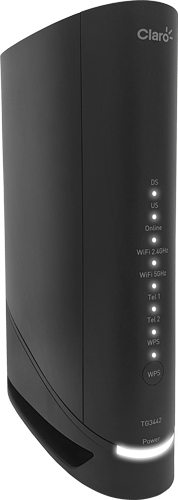
-
Passo 2
US:
ㅤ
Aceso – indica que o modem Wi-Fi está enviando dados à rede.
ㅤ
Piscando – indica que o modem Wi-Fi está tentando se conectar à rede.
ㅤ
Apagado – indica que o modem Wi-Fi não está conectado à rede.
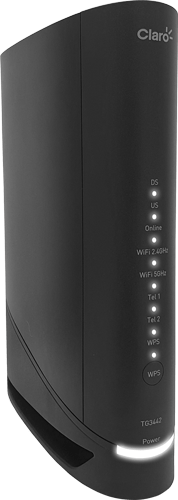
-
Passo 3
Online:
ㅤ
Aceso – indica que o serviço de Internet está disponível.
ㅤ
Piscando – indica que o modem Wi-Fi está inicializando.
ㅤ
Apagado – indica que a inicialização não começou ou falhou.
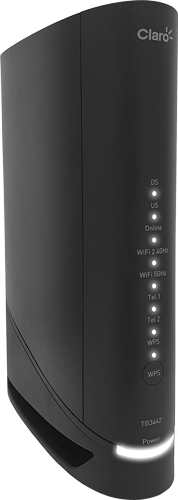
-
Passo 4
WiFi 2.4GHz:
ㅤ
Aceso – indica que a rede 2.4GHz está habilitada.
ㅤ
Piscando – indica que a rede 2.4GHz está transmitindo ou recebendo dados.
ㅤ
Apagado – indica que a rede 2.4GHz está desabilitada.
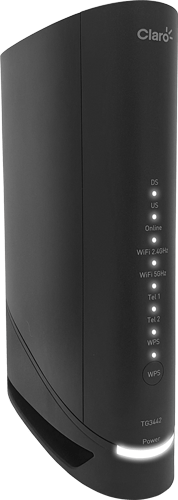
-
Passo 5
WiFi 5GHz:
ㅤ
Aceso – indica que a rede 5GHz está habilitada.
ㅤ
Piscando – indica que a rede 5GHz está transmitindo ou recebendo dados.
ㅤ
Apagado – indica que a rede 5GHz está desabilitada.
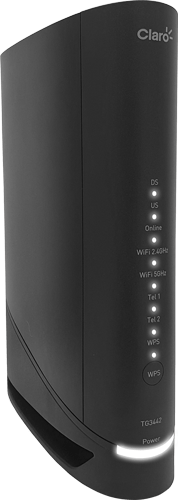
-
Passo 6
Tel 1 e 2:
ㅤ
Aceso – indica que o serviço de telefonia está ativado.
ㅤ
Piscando – indica que a linha telefônica está em uso.
ㅤ
Apagado – indica que o serviço de telefonia não está ativado.
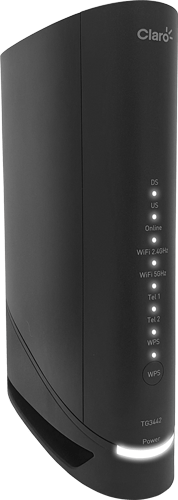
-
Passo 7
Botão WPS – serve para fazer a conexão entre o modem Wi-Fi e outro dispositivo. Aperte-o por 3 a 5 segundos para habilitar a conexão. Quando habilitado, o led do WPS ficará aceso.
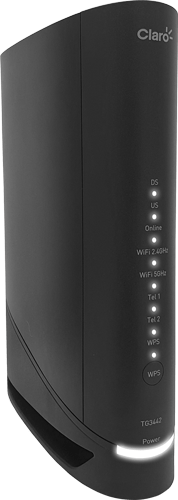
-
Passo 8
Power:
ㅤ
Aceso – indica que o modem Wi-Fi está ligado a uma fonte de energia. Ao ligá-lo, o led permanecerá aceso por aproximadamente 50 segundos. Somente após esse período os outros leds acenderão e iniciarão o processo de sincronismo.
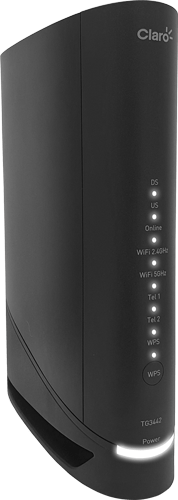
-
Passo 9
Reset – o botão Reset serve para restaurar as configurações originais de fábrica.
ㅤ
Para isso, aperte e segure o botão por 30 segundos até que todas as luzes do equipamento se apaguem.
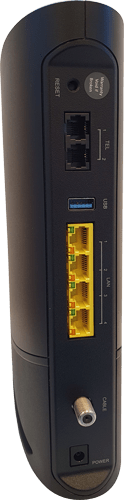
-
Passo 10
Portas TEL 1 e TEL 2 – as portas telefônicas servem para conectar um cabo RJ11 (cabo de telefone) no seu telefone fixo, caso você possua uma linha VoIP.
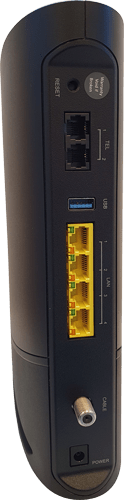
-
Passo 11
Porta USB – é utilizada pela equipe da área técnica para coletar informações sobre o modem Wi-Fi.
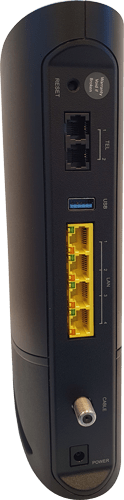
-
Passo 12
Portas Ethernet – as portas Ethernet distribuem o sinal de internet por cabo. Nelas, você pode conectar equipamentos diversos, como computadores, TVs ou consoles de videogame.
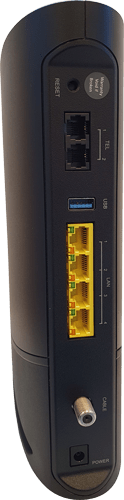
-
Passo 13
Cabo Coaxial – é por esse cabo que chega o sinal da internet em seu modem Wi-Fi.
ㅤ
Evite torcer ou dobrar o cabo coaxial para não rompê-lo e prevenir interrupções do sinal.
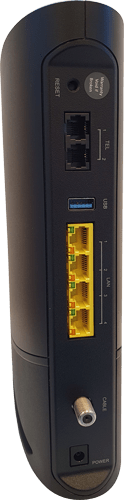
-
Passo 14
Fonte – a fonte possui tensão de 12VDC e corrente de 2.5A.